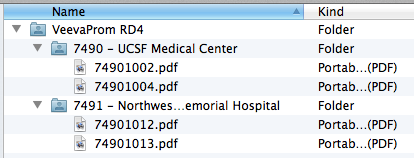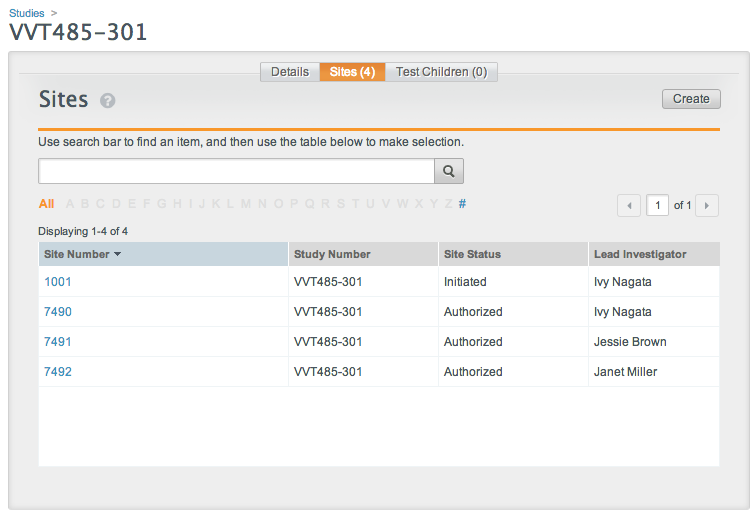许多组织使用 Medidata Rave EDC 或者其他系统来收集临床数据并汇编主题病例报告表。使用 CRF 导入功能,您可以快速轻松地将研究的所有最终主题 CRF 归档到 Vault 中。导出最终主题 CRF 后,使用相应研究记录上的操作菜单上传导出的 ZIP 文件。导出文件中的每个最终主题 CRF 都会成为一个新文档,其中包含相应的研究和站点元数据,并具有已批准状态。
注意:该功能仅可在临床运营 eTMF Vault 中使用。管理员必须启用和配置此功能后才能使用。
访问 CRF 导入
您可以在研究列表页面或研究详细信息页面访问 CRF 导入操作。要转至研究列表页面,请导航至管理 > 业务管理员 > 研究。如果 Vault 包括研究对象的自定义标签页,您也可以从自定义标签页访问 CRF 导入。
如何导入 CRF
要导入 CRF 的 ZIP 文件,请执行以下操作:
- 打开研究列表页面。
- 从正确研究的操作菜单中选择导入 CRF。
- 在导入 CRF 窗口中,选择一个 ZIP 文件,然后单击确定上传该文件。请注意,您的 ZIP 文件必须采用正确的结构,并且小于 4GB。
- 文档创建流程完成后,Vault 会发送通知电子邮件。
请注意,上传该文件的用户将成为在导入过程中创建的所有文档的文档所有者。
CRF 文件结构
为了成功导入 CRF,该文件必须满足以下条件:
- 是标准 ZIP 文件
- 有顶级文件夹
- 有特定于站点的文件夹
从 Medidata Rave™ EDC 导出 CRF 时,它们将自动具有正确的文件结构。
ZIP 文件中的文件数量没有限制,只要总 ZIP 大小在 4GB 以下。
站点匹配和文件夹名称
Vault 使用特定于站点的文件夹的文件夹名称,将文档与特定站点相匹配。文件夹名称必须与机构编号值相匹配。
如果您还想在文件夹名称中包含描述,请在描述前添加短划线/连字符,例如“7490-UCSF 医疗中心”或“7490 - UCSF 医疗中心”。从 ZIP 文件创建文档时,Vault 会忽略描述。
请注意,Vault 会忽略 ZIP 文件的文件名和顶级文件夹名称。
站点匹配错误
如果任何特定于站点的文件夹的名称与 Vault 中配置的研究站点(站点编号值)不匹配,则所有文件夹的文档创建操作都会失败。
文档名称
Vault 根据上传的 CRF 文件的文件名自动填充文档的名称字段,或者如果 Vault 使用自定义名称格式,则根据配置的格式填充该字段。
示例结构
这些图像显示 Vault 中的文件和文件夹结构以及匹配的站点配置。上传包含此结构的 ZIP 文件时,将创建四个文档,每个站点两个文档。
通过 CRF 导入控制版本
您可以使用 CRF 导入功能上传现有病例报告表文档的新版本。当您上传 ZIP 文件时,Vault 会使用以下属性确定组件文件是否与现有文档匹配:
- 您为其上传文件的研究和站点。
- 文档源文件的文件名,例如“74901002.pdf”。
如果上述这三个属性与现有文档匹配,则 Vault 会将上传的文件视为现有文档的新版本。此功能与对文档使用上传新版本的操作相同。版本字段会递增一个主要版本,例如 V1.0 到 V2.0。
相关权限
您的安全配置文件必须包含以下权限才能使用 CRF 导入:
| 类型 | 权限 | 控制 |
| 安全配置文件 | 对象:研究:查看 | 可以通过管理员 > 业务管理员或研究选项卡查看研究对象。 |
| 文档角色 | 创建文档 | 能够为 CRF 导入文档类型创建文档(默认为最终 CRF)。 如果您没有此权限,Vault 将允许您上传 ZIP 文件,但 CRF 导入将无法创建文档。 |
| 文档角色 | 编辑文档 | 能够通过 CRF 导入上传文档的新版本 请注意,您必须具有 CRF 导入生命周期中的已批准状态的权限。 |